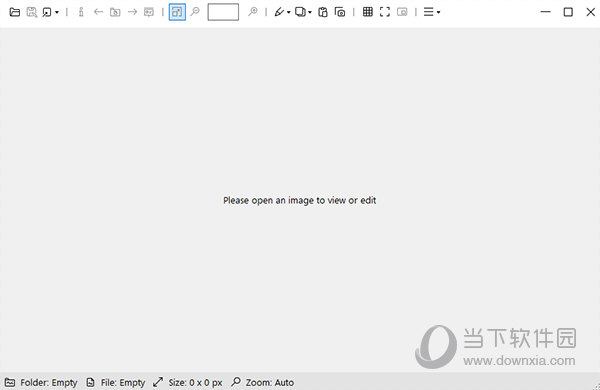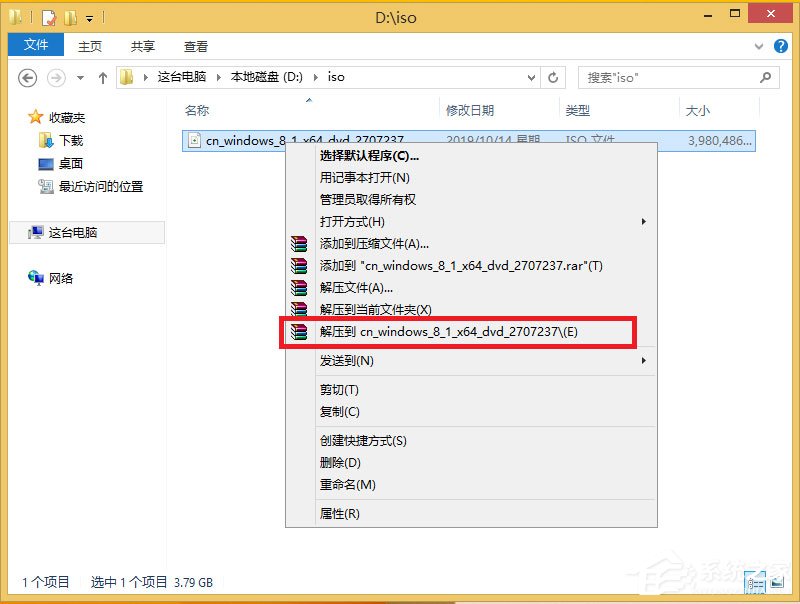win11移动硬盘无法安全弹出怎么办?win11移动硬盘无法安全弹出解决方法下载
win11移动硬盘无法安全弹出怎么办?很多的用户们在使用移动硬盘的时候发现想弹出却不能安全的弹出,那么用户们遇到了这种问题要怎么办?下面就让知识兔来为用户们来仔细的介绍一下win11移动硬盘无法安全弹出解决方法吧。
win11移动硬盘无法安全弹出解决方法
方法一:
1、按 Win + X 组合键,或右键点击任务栏上的开始图标,在打开的菜单项中,知识兔选择运行。
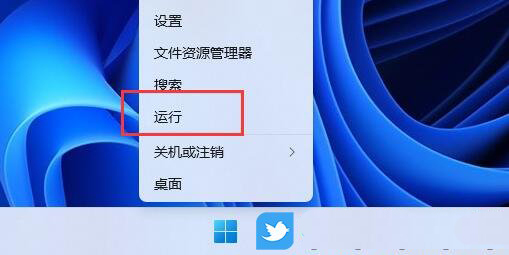
2、运行窗口,输入 MSConfig 命令,按确定或回车,快速打开系统配置。
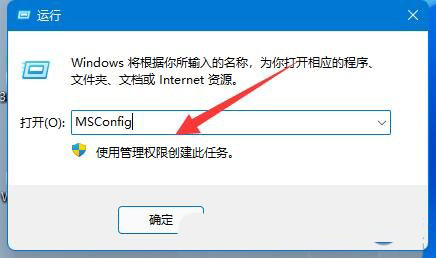
3、打开系统配置窗口后,切换到服务选项卡。
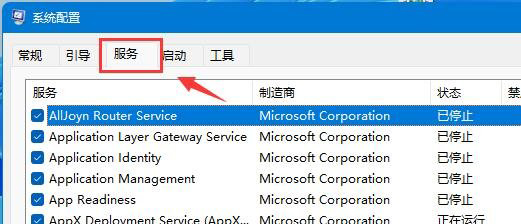
4、接着勾选隐藏所有 Microsoft 服务,再点击全部禁用。
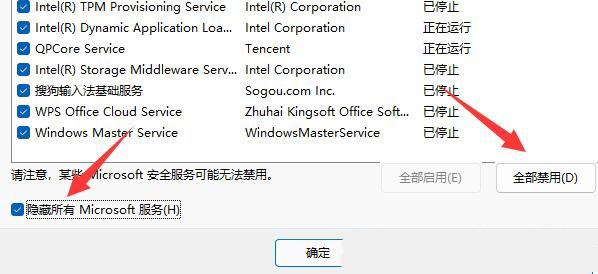
5、禁用后,重启电脑,应该就可以安全弹出移动硬盘了。移动硬盘弹出后,知识兔可以回到上一步,重新启用需要的服务。
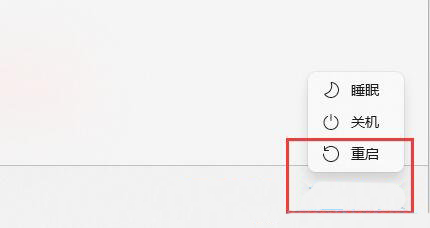
方法二:
1、如果知识兔移动硬盘可以正常使用,只是无法弹出。
2、那么可以,按 Win + X 组合键,或右键点击任务栏上的开始图标,在打开的菜单项中,知识兔选择任务管理器。
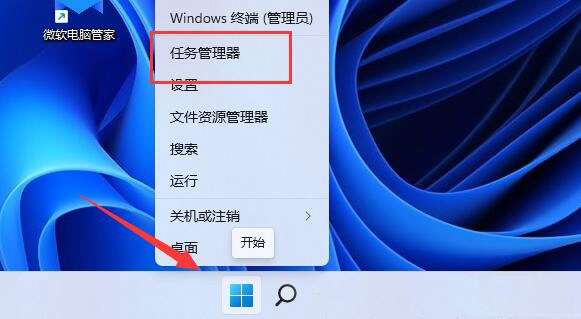
3、任务管理器窗口,找到Windows 资源管理器,并点击右键,在打开的菜单项中,知识兔选择重新启动。
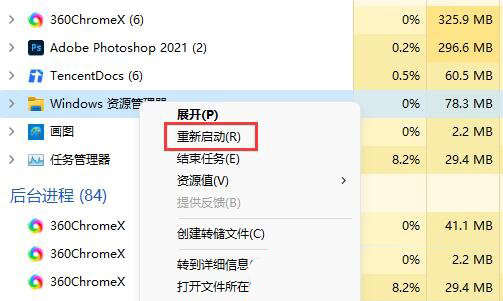
下载仅供下载体验和测试学习,不得商用和正当使用。

![PICS3D 2020破解版[免加密]_Crosslight PICS3D 2020(含破解补丁)](/d/p156/2-220420222641552.jpg)